
Το εργαλείο "Curves" είναι ένα από τα πιο λειτουργικά και επομένως στη ζήτηση στο Photoshop. Με αυτό, οι ενέργειες γίνονται για να φωτίζονται ή να φωτίζουν φωτογραφίες, μια αλλαγή αντίθεσης, διόρθωσης χρώματος.
Δεδομένου ότι, όπως είπαμε ήδη, αυτό το εργαλείο έχει μια ισχυρή λειτουργικότητα, μπορεί επίσης να είναι πολύ δύσκολη στην κατοχή του. Σήμερα θα προσπαθήσουμε να αποκαλύψουμε το θέμα της εργασίας με τις "καμπύλες" όσο το δυνατόν ευρέως.
Καμπύλες εργαλείων
Στη συνέχεια, ας μιλήσουμε για τις βασικές έννοιες και τις μεθόδους εφαρμογής του εργαλείου επεξεργασίας φωτογραφιών.Τρόποι κλήσης καμπυλών
Μέθοδοι κλήσης Στην οθόνη Ρυθμίσεις εργαλείων δύο: Προσκόλληση και προσαρμογή στρώματος.
Hot κλειδιά, από προεπιλογή, που αντιστοιχεί στις προγραμματιστές του Photoshop "Curves" - Ctrl + M (στην αγγλική διάταξη).

Το διορθωτικό στρώμα είναι ένα ειδικό στρώμα που επιβάλλει μια συγκεκριμένη επίδραση στα υποκείμενα στρώματα στην παλέτα, σε αυτή την περίπτωση θα δούμε το ίδιο αποτέλεσμα με το ότι το εργαλείο "Curves" εφαρμόστηκε με τον συνήθη τρόπο. Η διαφορά είναι ότι η ίδια η εικόνα δεν υποβάλλεται σε αλλαγές και όλες οι ρυθμίσεις στρώματος μπορούν να αλλάξουν ανά πάσα στιγμή. Οι επαγγελματίες λένε: "μη ελαττωματική (ή μη καταστρεπτική) επεξεργασία."
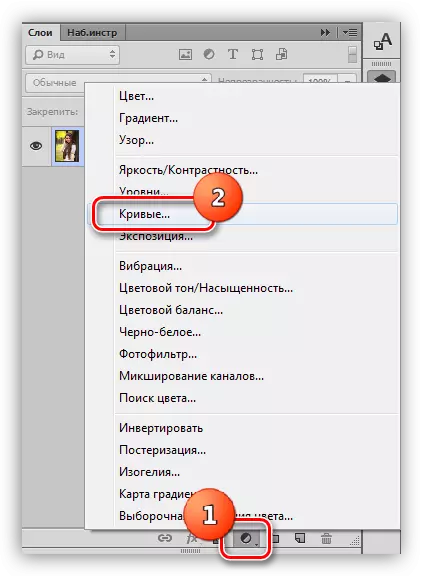
Στο μάθημα θα χρησιμοποιήσουμε το δεύτερο τρόπο, όπως προτιμότερο. Μετά την εφαρμογή του διορθωτικού στρώματος, το Photoshop ανοίγει αυτόματα το παράθυρο ρυθμίσεων.
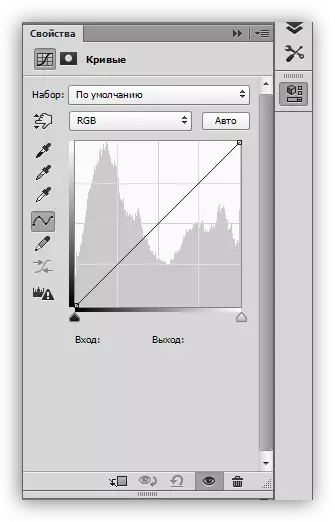
Αυτό το παράθυρο μπορεί να καλείται ανά πάσα στιγμή κάνοντας κλικ δύο φορές στο μινιατούρα στρώμα με καμπύλες.

Διορθωτικές καμπύλες μάσκας στρώματος
Η μάσκα αυτού του στρώματος, ανάλογα με τις ιδιότητες, εκτελεί δύο λειτουργίες: Απόκρυψη ή ανοίξτε το εφέ που καθορίζεται από τις ρυθμίσεις στρώματος. Η λευκή μάσκα ανοίγει την επίδραση σε ολόκληρη την εικόνα (που υπόκεινται σε στρώματα), μαύρα - δέρματα.
Χάρη στη μάσκα, έχουμε τη δυνατότητα να εφαρμόσουμε ένα διορθωτικό στρώμα σε μια συγκεκριμένη περιοχή της εικόνας. Αυτό μπορεί να γίνει με δύο τρόπους:
- Αναστρέψτε τη μάσκα συνδυάζοντας τα πλήκτρα Ctrl + I και χρωματίστε τη λευκή βούρτσα, οι ιστότοποι στους οποίους θέλουμε να δούμε το αποτέλεσμα.

- Πάρτε μια μαύρη βούρτσα και αφαιρέστε το αποτέλεσμα από εκεί, όπου δεν θέλουμε να το δούμε.

Καμπύλη
Καμπύλη - Το κύριο εργαλείο ρύθμισης στρώματος ρύθμισης. Με αυτό, αλλάζουν διάφορες ιδιότητες της εικόνας, όπως η φωτεινότητα, η αντίθεση και ο κορεσμός των χρωμάτων. Μπορείτε να εργαστείτε με μια καμπύλη τόσο με το χέρι όσο και να χρησιμοποιήσετε τιμές εισόδου και εξόδου.

Επιπλέον, η καμπύλη σας επιτρέπει να προσαρμόσετε ξεχωριστά τις ιδιότητες των χρωμάτων που περιλαμβάνονται στο σχήμα RGB (κόκκινο, πράσινο και μπλε).
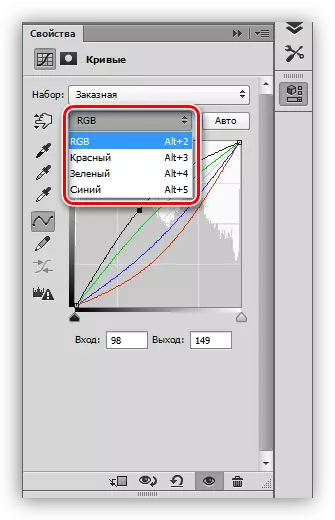
Καμπύλη σχήματος S
Μια τέτοια καμπύλη (που έχει τη μορφή του λατινικού γράμματος) είναι η πιο κοινή ρύθμιση στη χρωματική διόρθωση των εικόνων και σας επιτρέπει να αυξήσετε ταυτόχρονα την αντίθεση (δημιουργήστε σκιές βαθύτερα και φωτεινότερα), καθώς και να αυξήσετε το κορεσμό των χρωμάτων.

Μαύρο και άσπρο
Αυτή η ρύθμιση είναι ιδανική για την επεξεργασία ασπρόμαυρων εικόνων. Μετακινώντας το ρυθμιστικό με ένα πλήκτρο Pinned Alt, μπορείτε να πάρετε τέλεια ασπρόμαυρα χρώματα.

Επιπλέον, αυτή η τεχνική συμβάλλει στην αποφυγή φωτισμού και απώλειας εξαρτημάτων στις σκιές σε έγχρωμες εικόνες όταν φωτίζουμε ή σκουρατώντας ολόκληρη την εικόνα.
Στοιχεία του παραθύρου ρυθμίσεων
Ας περάσουμε εν συντομία τα κουμπιά παραθύρων ρυθμίσεων και προχωρήστε στην πρακτική.
- Αριστερός πίνακας (πάνω κάτω):
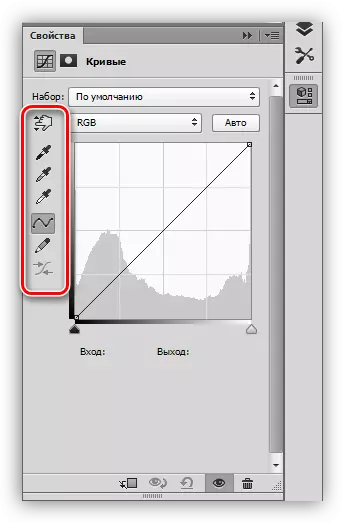
- Το πρώτο εργαλείο σάς επιτρέπει να αλλάξετε το σχήμα της καμπύλης μετακινώντας το δρομέα απευθείας στην εικόνα.
- Οι ακόλουθες τρεις πιπέτες λαμβάνουν δείγματα σημείων μαύρου, γκρι και λευκού, αντίστοιχα.
- Επόμενο Πηγαίνετε δύο κουμπιά - μολύβι και εξομάλυνση. Το μολύβι μπορεί να σχεδιαστεί με το χέρι καμπύλο, και με τη βοήθεια του δεύτερου κουμπιού για να το εξομαλύνετε.
- Το τελευταίο κουμπί στρογγυλοποιεί τις αριθμητικές τιμές της καμπύλης.

- Το πρώτο κουμπί δεσμεύει το στρώμα ρύθμισης στο στρώμα, το οποίο είναι κάτω από αυτό στην παλέτα, χρησιμοποιώντας έτσι το αποτέλεσμα μόνο σε αυτό.
- Στη συνέχεια, υπάρχει ένα προσωρινό κουμπί τερματισμού που σας επιτρέπει να προβάλετε την αρχική εικόνα, χωρίς να επαναφέρετε τις ρυθμίσεις.
- Το επόμενο κουμπί επαναφέρει όλες τις αλλαγές.
- Το κουμπί με το μάτι απενεργοποιεί την ορατότητα του στρώματος στην παλέτα στρώσεων και το κουμπί με το καλάθι το αφαιρεί.



Πρακτική
Η αρχική εικόνα για πρακτικές συνεδρίες επιλέγεται ως εξής:
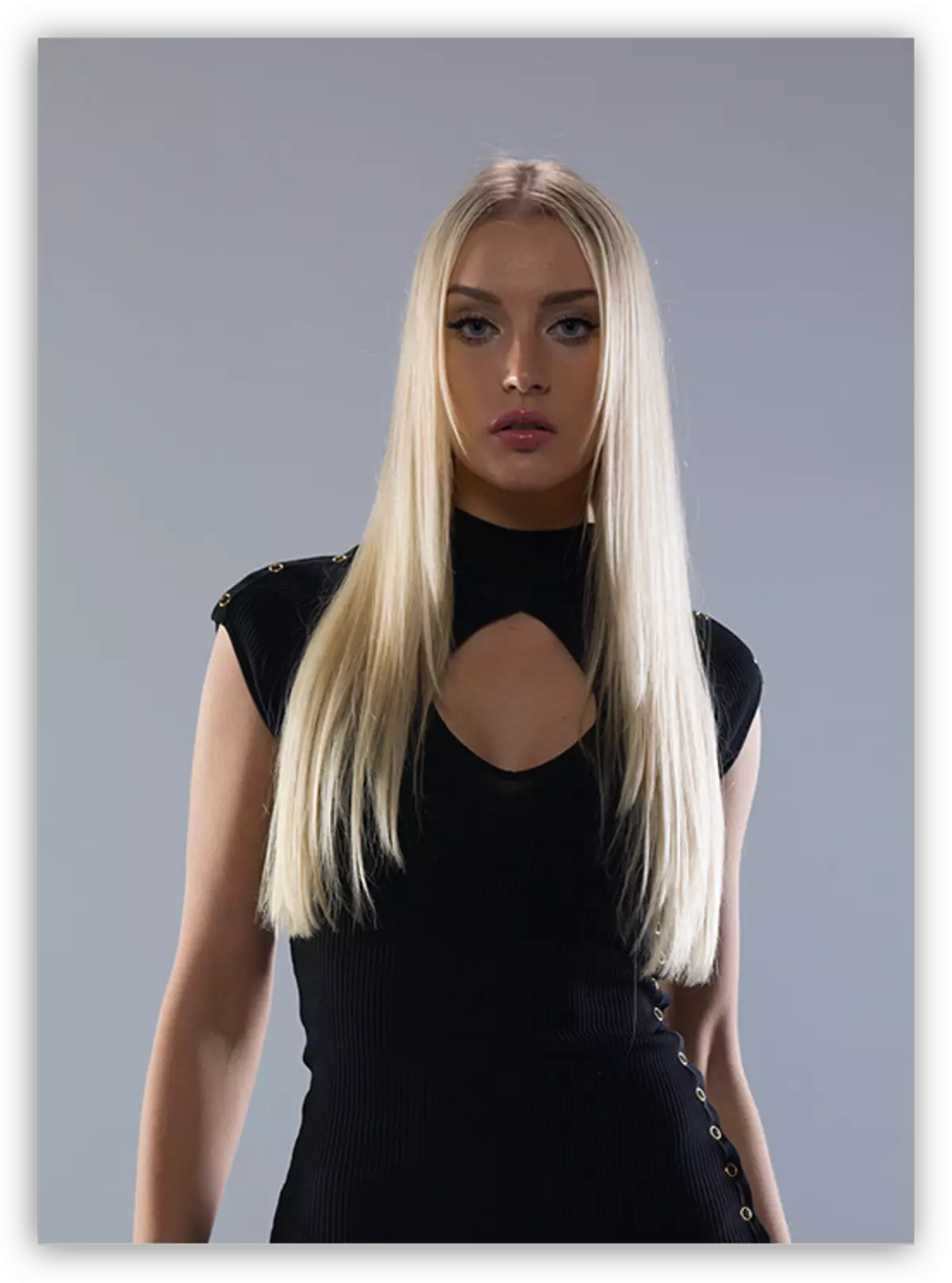
Όπως μπορείτε να δείτε, υπάρχουν πολύ έντονες σκιές, αδύναμη αντίθεση και θαμπό χρώματα. Προχωρούμε στην επεξεργασία της εικόνας χρησιμοποιώντας μόνο τα διορθωτικά στρώματα των "καμπυλών".
Φωτισμός
- Δημιουργήστε το πρώτο διορθωτικό στρώμα και αποσαφηνίστε την εικόνα μέχρι να βγείτε από το μοντέλο και τα στοιχεία του φόρεμα.

- Αναστέλλουμε τη μάσκα στρώσεων (Ctrl + I). Η διευκρίνιση θα εξαφανιστεί από ολόκληρη την εικόνα.

- Παίρνουμε μια λευκή βούρτσα με αδιαφανές 25-30%.
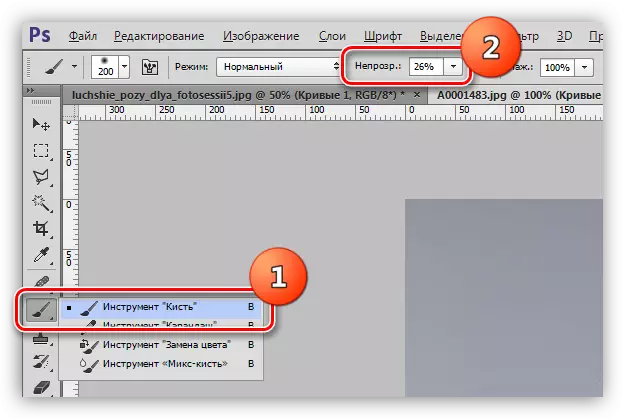
Η βούρτσα πρέπει να είναι (απαιτείται) μαλακή, στρογγυλή.
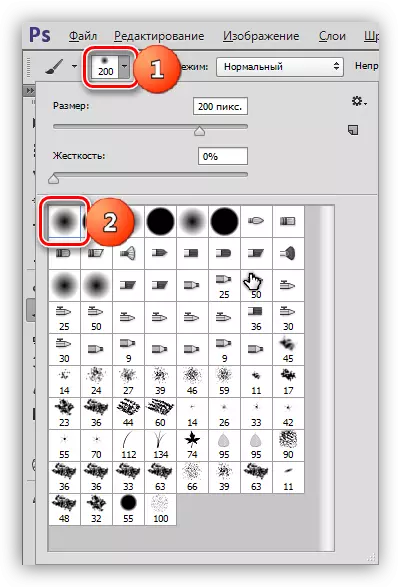
- Ανοίξτε το αποτέλεσμα στο πρόσωπο και το φόρεμα, ζωγραφίζετε τα απαραίτητα τμήματα σε μια μάσκα στρώσεων με καμπύλες.

Οι σκιές έχουν φύγει, το πρόσωπο και τα στοιχεία του φόρεμα άνοιξε.
Ανθοδέσμη
1. Δημιουργήστε ένα άλλο στρώμα διόρθωσης και εκτείνονται καμπύλες σε όλα τα κανάλια όπως φαίνεται στο στιγμιότυπο οθόνης. Αυτή η ενέργεια θα αυξήσουμε τη φωτεινότητα και την αντίθεση όλων των χρωμάτων στη φωτογραφία.

2. Στη συνέχεια, θα διευκρινίσουμε ελαφρώς την εικόνα χρησιμοποιώντας μια άλλη στρώση "καμπύλες".

3. Πατήστε τη φωτογραφία μιας πλαγιάς του vintage. Για να το κάνετε αυτό, θα δημιουργήσουμε ένα άλλο στρώμα με καμπύλες, οι οποίες προχωρούμε στο μπλε κανάλι και εκτελέστε τη ρύθμιση καμπύλης όπως στην οθόνη.

Αυτό θα σταματήσει σε αυτό. Πείνα τον εαυτό σας με διαφορετικές επιλογές για τις ρυθμίσεις των διορθωτικών στρωμάτων "καμπύλες" και αναζητήστε το πιο κατάλληλο για τις ανάγκες συνδυασμού σας.
Το μάθημα στις "καμπύλες" έχει τελειώσει. Χρησιμοποιήστε αυτό το εργαλείο στην εργασία σας, καθώς είναι δυνατό να επεξεργαστείτε τα προβλήματα αρκετά γρήγορα και αποτελεσματικά και αποτελεσματικά (και όχι μόνο) φωτογραφίες.
